使用电脑时,掌握设备的内存配置至关重要。无论是日常办公、运行大型软件,还是准备升级硬件,清楚了解内存容量、类型及当前使用状态,都有助于更高效地管理电脑性能。那么,如何查看电脑内存信息呢?接下来将为你提供5种实用方法,全面掌握你的内存情况。

Windows系统自带的任务管理器是查看内存使用情况最便捷的方式之一。
1、同时按下 Ctrl + Shift + Esc 快捷键,直接打开任务管理器。
2、切换至顶部的“性能”选项卡,然后在左侧菜单中选择“内存”。
3、右侧将显示内存的总大小、使用情况、插槽总数、内存类型(如DDR4或DDR5)以及当前运行频率等关键信息。
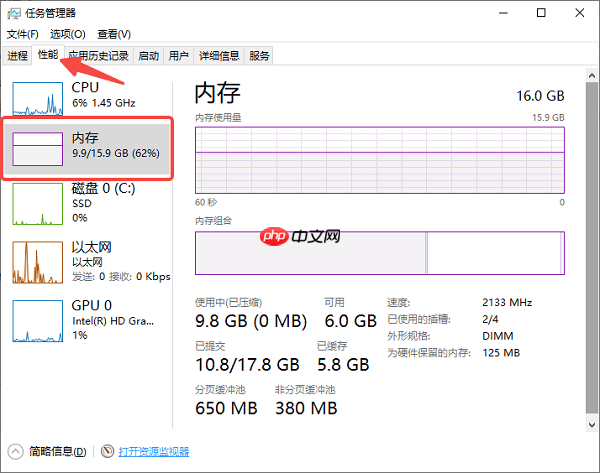
若需获取更详尽的内存信息,例如内存条品牌、具体型号、工作频率和生产时间,推荐使用驱动人生。这款工具不仅支持驱动管理,还具备强大的硬件检测功能。
1、若尚未安装,可点击下方链接下载并完成安装。
2、启动驱动人生,进入左侧菜单的“硬件检测”→“硬件信息”页面。
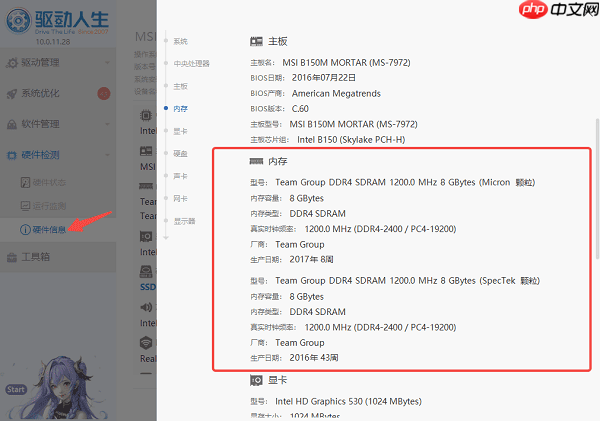
3、在“内存”部分,你可以查看到:
4、支持通过“截图”或“复制信息”功能导出配置数据,便于保存或分享。
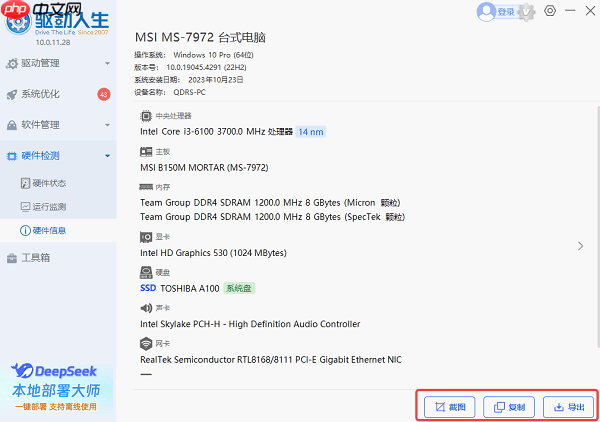
Windows内置的资源监视器能深入展示内存的实时使用状况,包括缓存、待机内存和各进程的占用情况。
1、按下 Win + R 打开运行窗口,输入命令:resmon。

主要功能: 无限级分类,商品可在各类别间自由转移; 组合商品概念,可以用于组配商品销售(比如服装鞋帽的颜色、尺码大小等),组合销售等销售方式; 商品的自定义属性功能,商品类别扩展属性,满足商品多属性需求(比如某一笔记本电脑,可以有cpu、内存、显示屏、硬盘等等扩展属性); 按照商品类别查看热卖、特价,允许按每个类别增加当前类别的热卖、特价等商品; 会员分级功能,会员积分功能。可根据会
 0
0

2、回车后进入资源监视器界面。
3、切换到“内存”标签页,可查看各个运行程序的内存占用,以及“已提交”、“缓存”、“可用”等系统级内存状态。
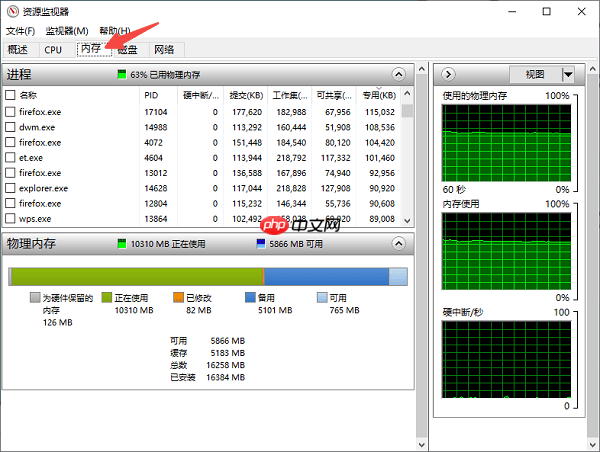
系统信息工具(msinfo32)可快速获取电脑的基础硬件数据,适合用于查看内存总容量。
1、按下 Win + R,输入 msinfo32,然后按回车。
2、在打开的“系统信息”窗口中,查找“已安装的物理内存(RAM)”一项。
3、此处会列出总内存大小,同时还能查看“可用物理内存”和“虚拟内存”的相关信息。
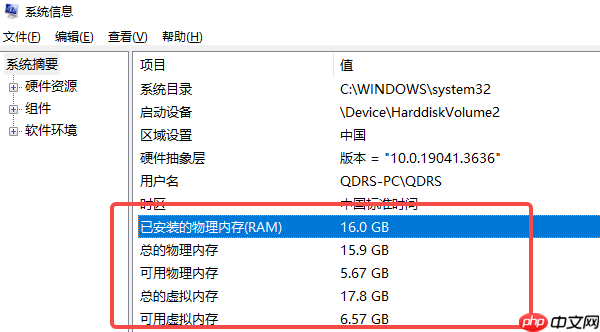
PowerShell 是Windows中的高级命令行工具,能够查询内存的制造商、序列号、插槽位置等深度信息。
1、按下 Win + X,从弹出菜单中选择“Windows PowerShell(管理员)”。
2、输入以下命令并回车执行:
Get-CimInstance Win32_PhysicalMemory | Format-List *
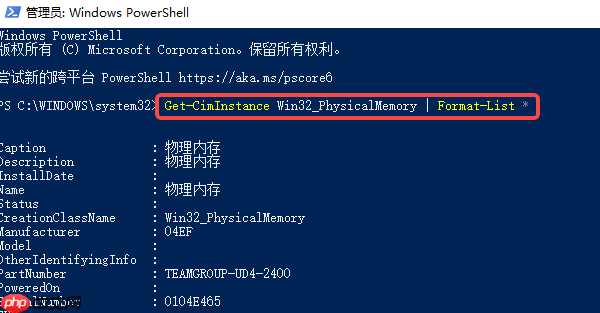
3、系统将列出每根内存条的完整属性,包括容量、制造商(Manufacturer)、型号(PartNumber)、运行速度(Speed)等详细资料。
以上就是如何查看电脑内存 分享5个实用方法的详细内容,更多请关注php中文网其它相关文章!

每个人都需要一台速度更快、更稳定的 PC。随着时间的推移,垃圾文件、旧注册表数据和不必要的后台进程会占用资源并降低性能。幸运的是,许多工具可以让 Windows 保持平稳运行。

Copyright 2014-2025 https://www.php.cn/ All Rights Reserved | php.cn | 湘ICP备2023035733号